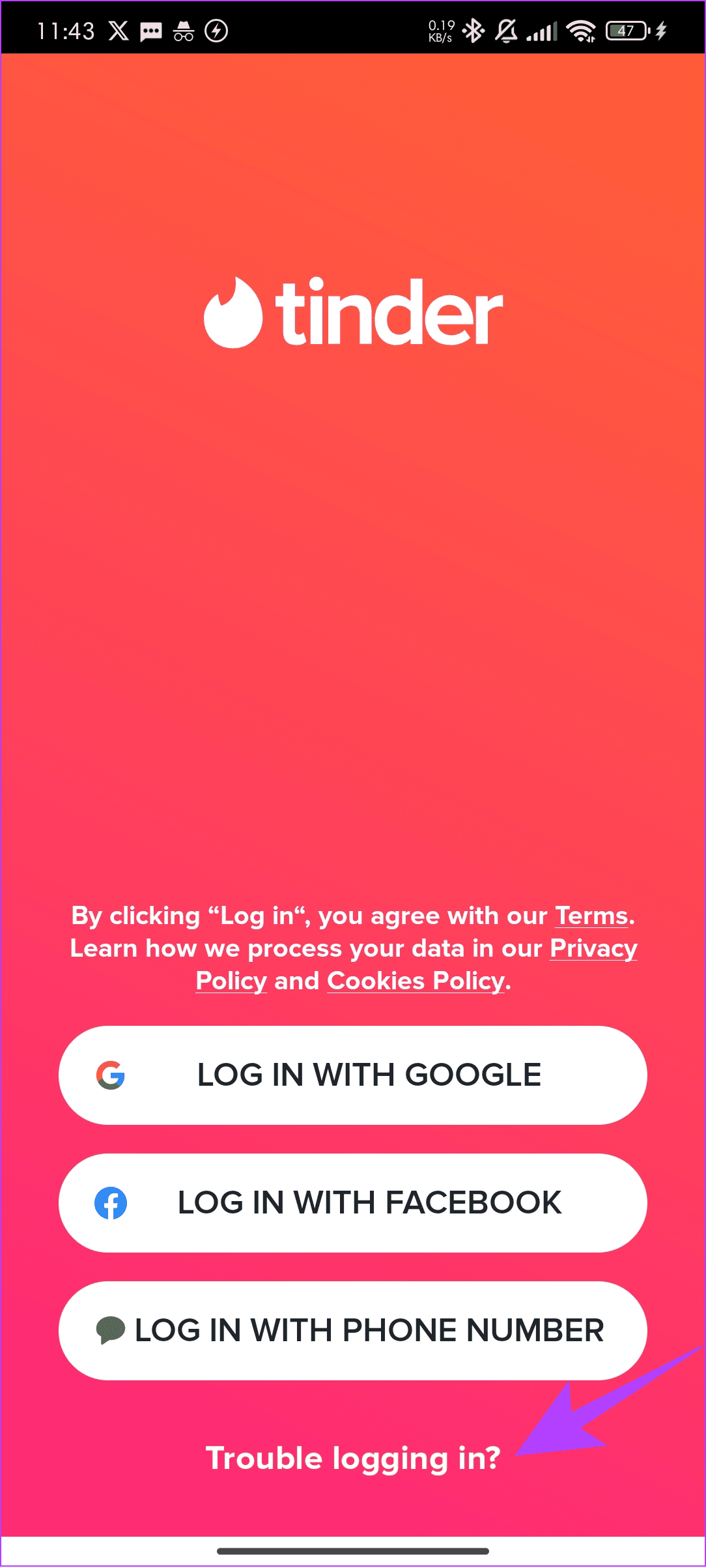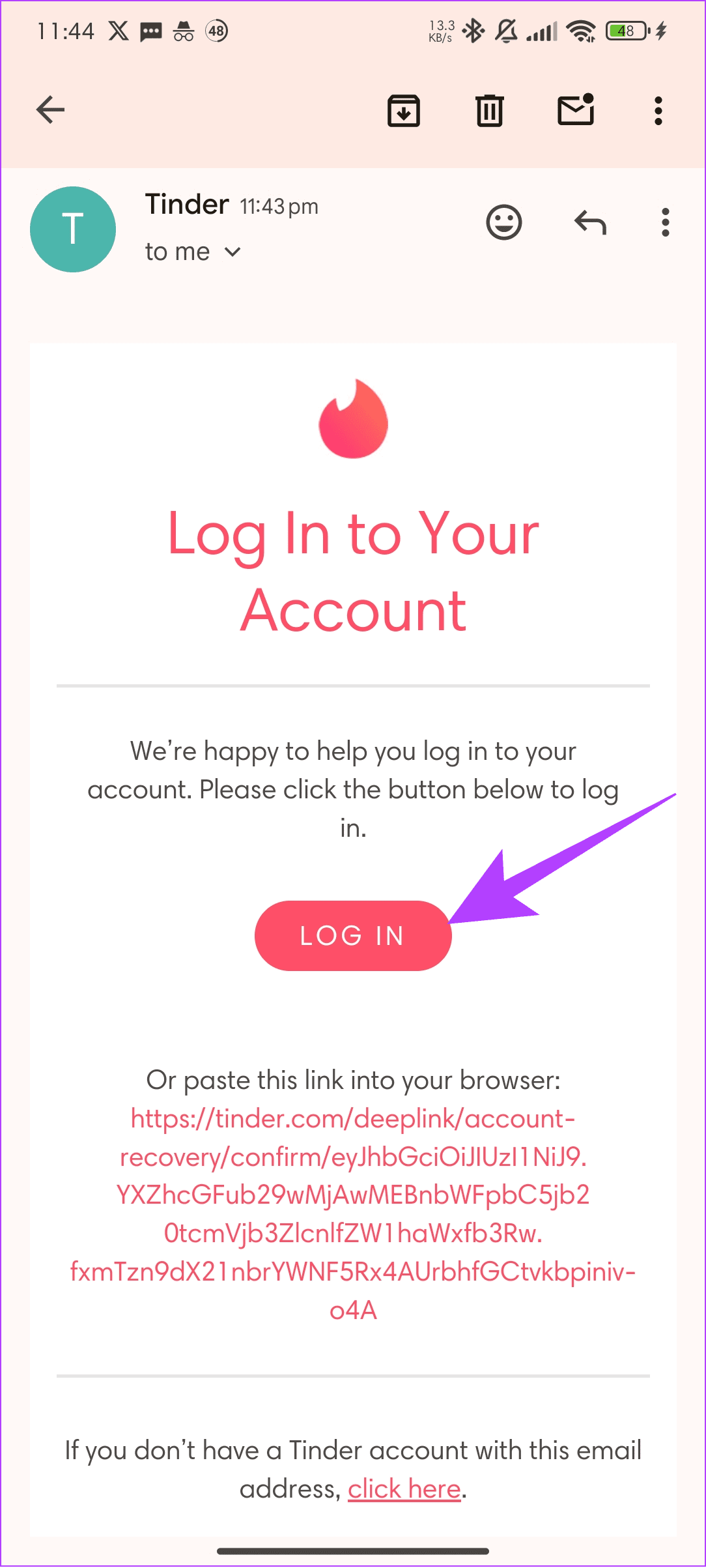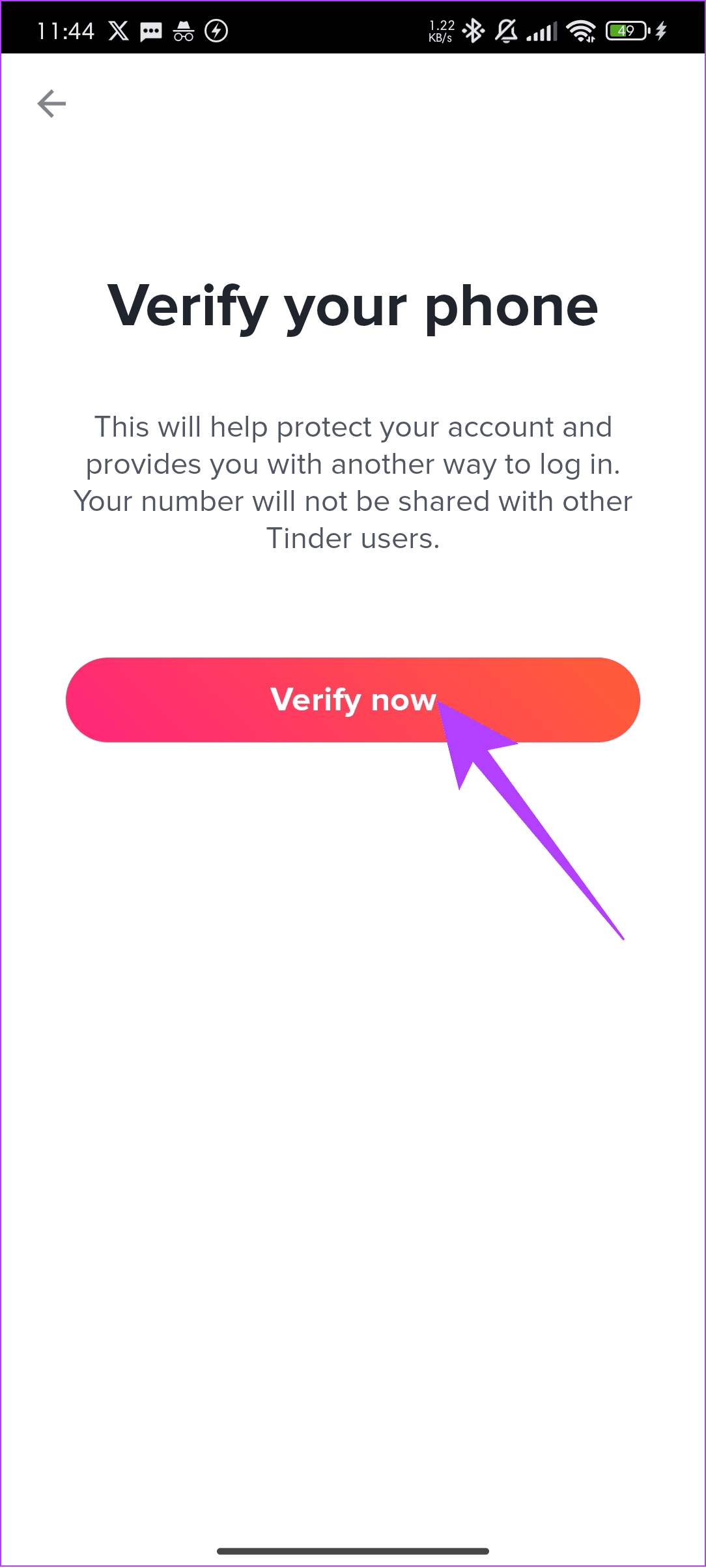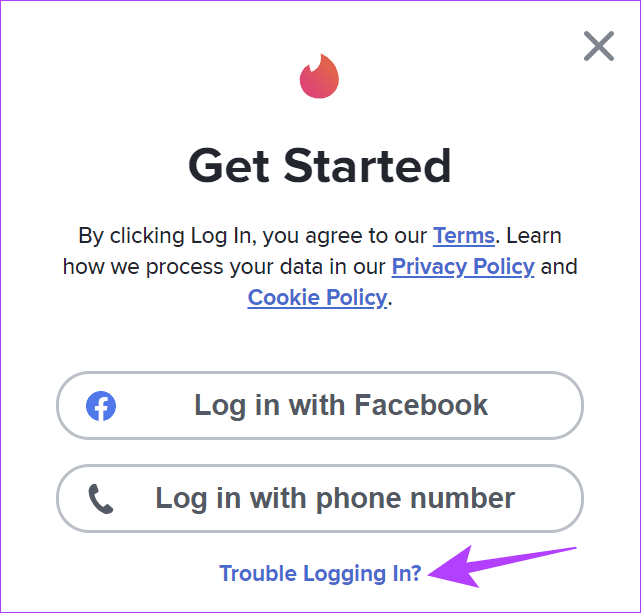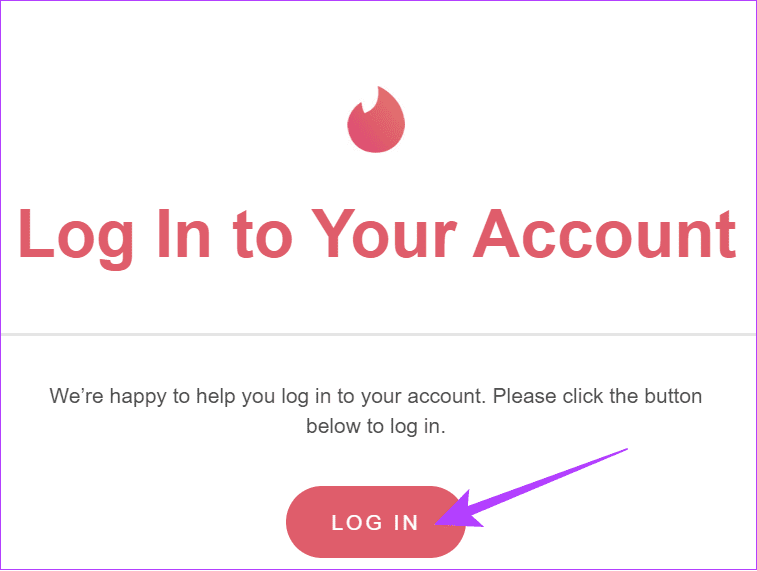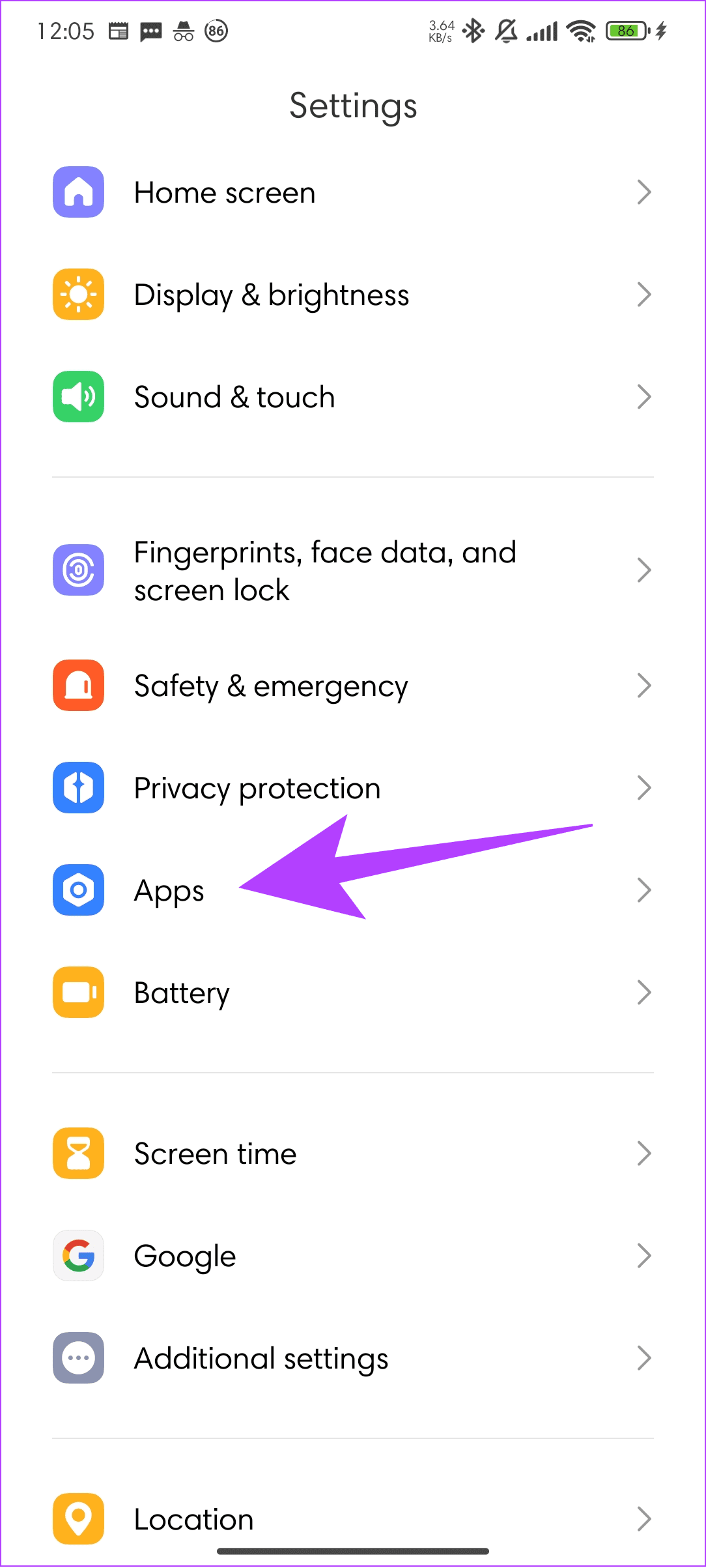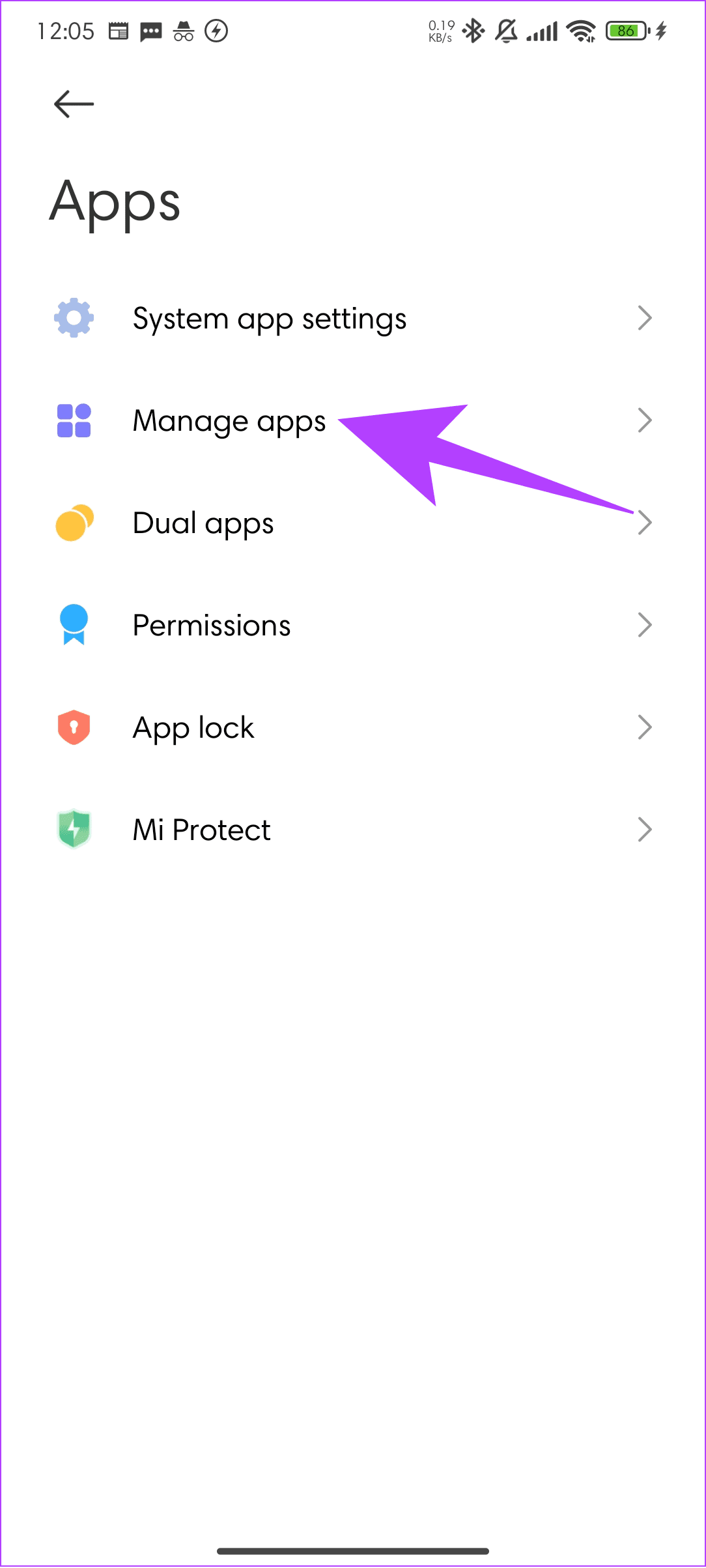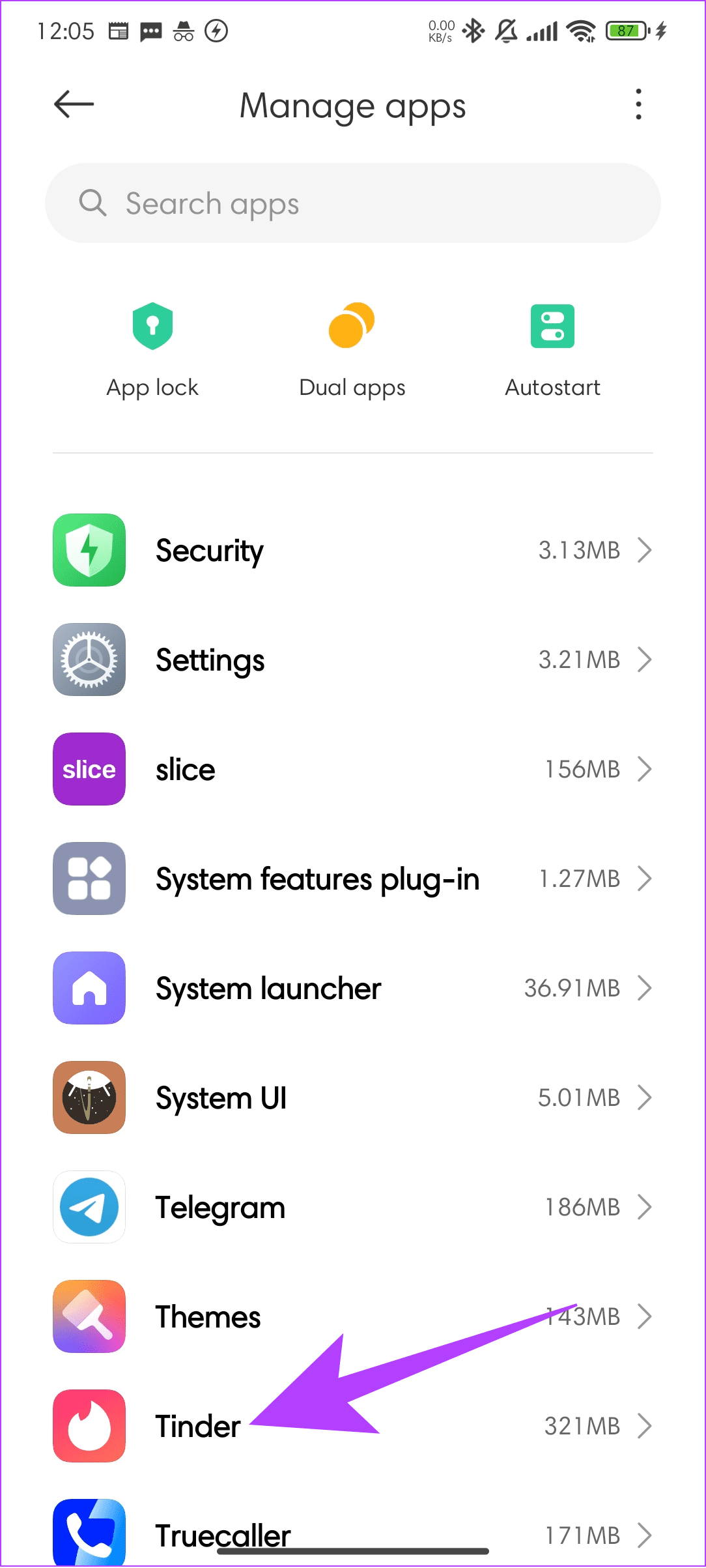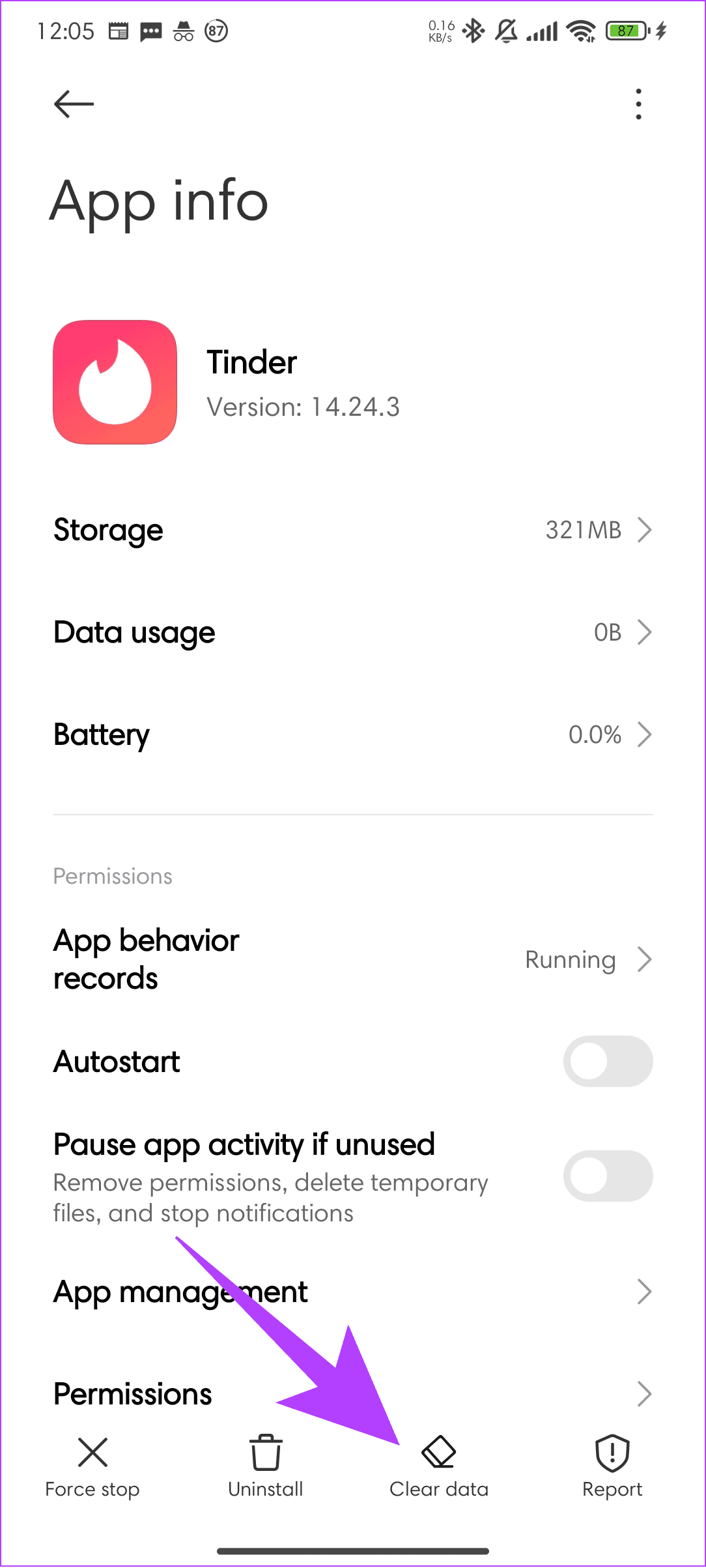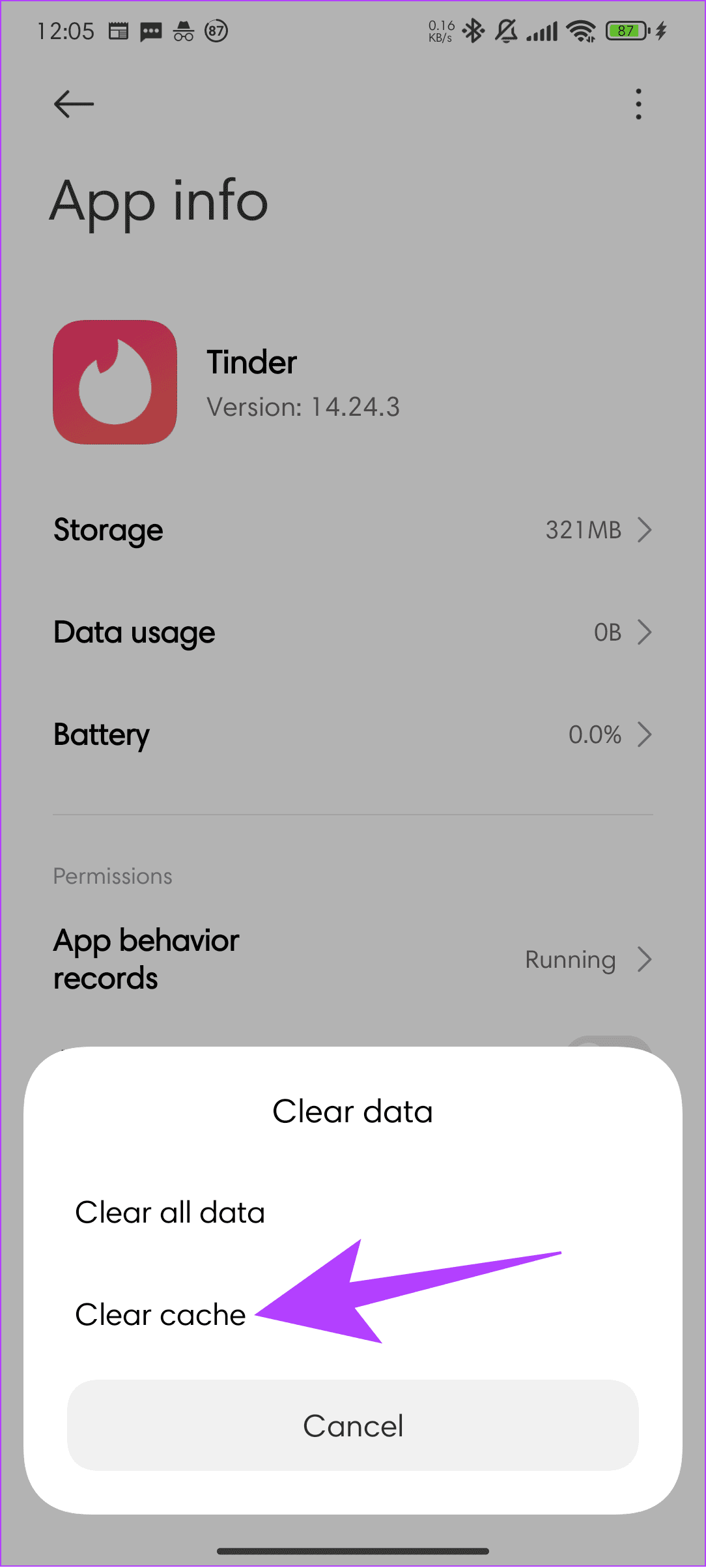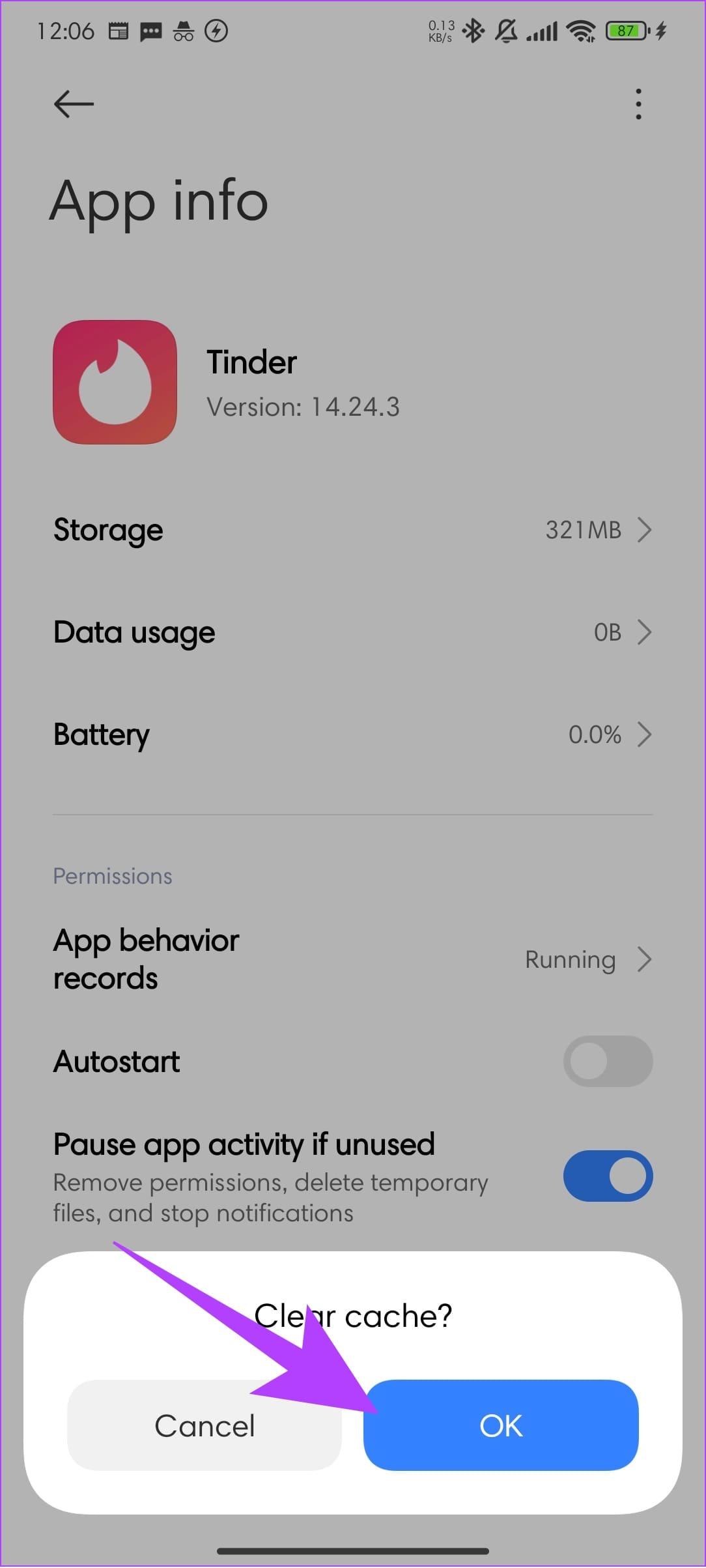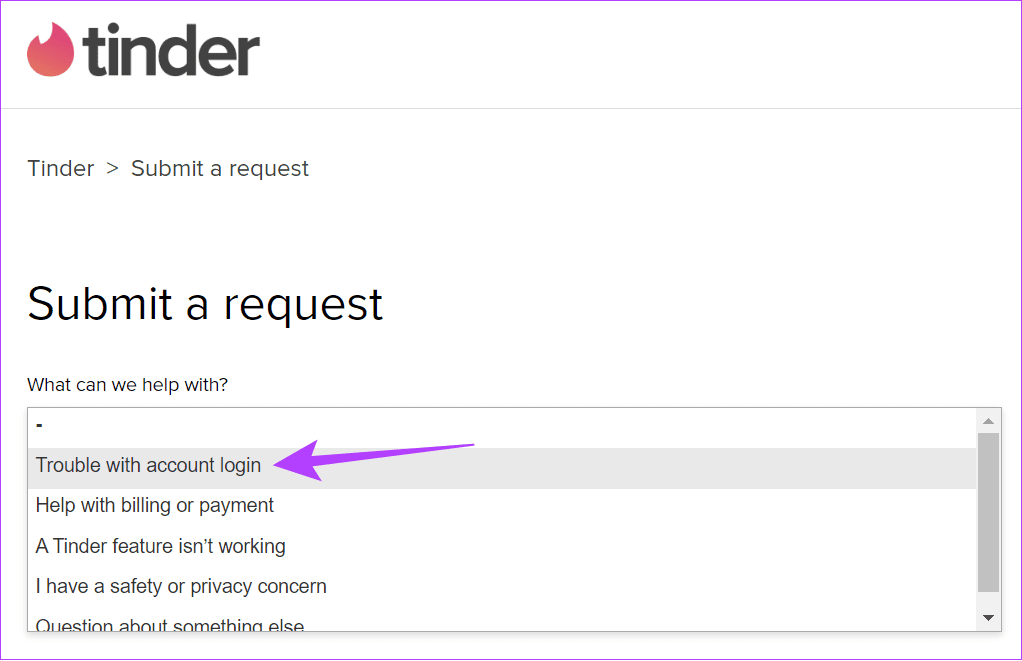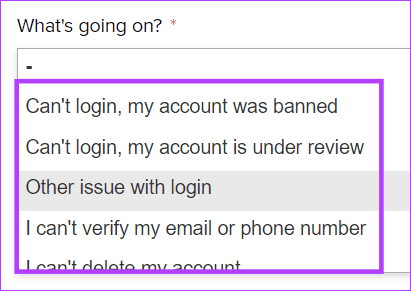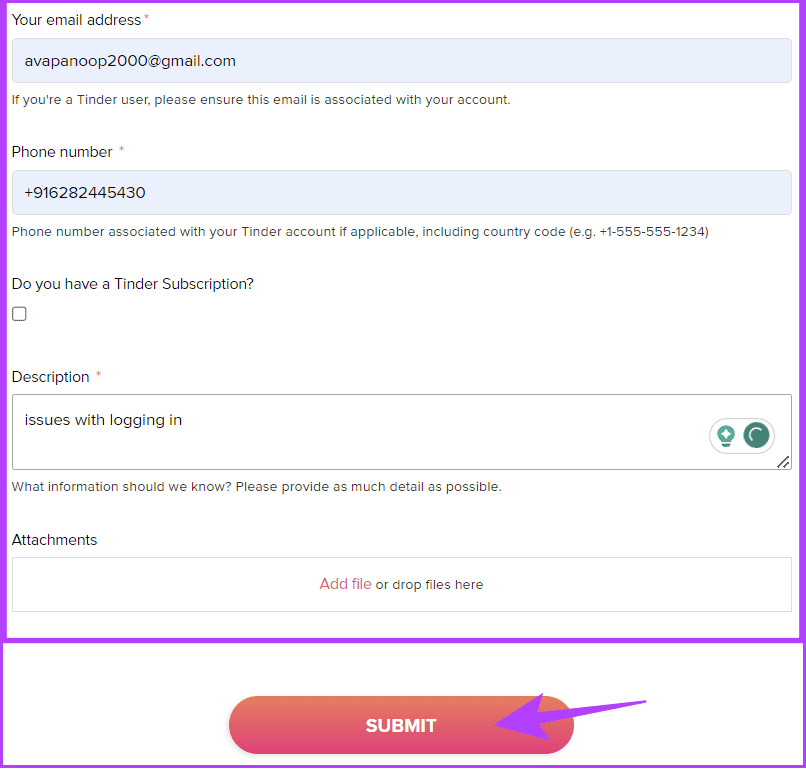Tinder es una de las aplicaciones de citas más populares. Sin embargo, como cualquier otra aplicación, tiene sus caminos llenos de baches. Si ves el mensaje "Tinder demasiados intentos de inicio de sesión", no estás solo. Descubra por qué sucede esto y cómo puede resolver el problema en esta guía.

Cuando ingresas credenciales de inicio de sesión incorrectas en tu cuenta de Tinder varias veces, es posible que veas el mensaje "Vaya, demasiados intentos, vuelve a intentarlo más tarde" en Tinder. Es un período de bloqueo breve para proteger su cuenta de actividades sospechosas. Así es como puedes solucionar el problema.
1. Espere un tiempo
Siempre que veas que Tinder tiene demasiados intentos de inicio de sesión, es mejor esperar y volver a comprobarlo después de 5 a 10 minutos. Si el problema persiste, vuelve a comprobarlo después de una o dos horas. Si aún ves el mensaje, vuelve a intentarlo después de 48 horas y esta vez es posible que puedas iniciar sesión en Tinder.
2. Comprueba si Tinder está caído
También es posible que veas el mensaje "Vaya, demasiados intentos". Inténtalo de nuevo más tarde” mensaje de error en Tinder debido a algunos errores del lado del servidor. Puede verificar el estado del servidor de Tinder usando el siguiente enlace:
Verificar el estado en línea de Tinder
Si hay informes o indicaciones, pase a las siguientes correcciones. Sin embargo, si nota algún problema, espere un momento antes de volver a intentarlo.
3. Utilice Problemas para iniciar sesión
Tinder tiene una solución para casos como este. Puedes pedirle a Tinder que envíe un enlace de inicio de sesión exclusivo para acceder a tu cuenta. Así es como puedes pedirle a Tinder que envíe un enlace de inicio de sesión:
En movil
Paso 1: abre la aplicación Tinder y toca Más opciones.
Paso 2: toca ¿Tienes problemas para iniciar sesión?

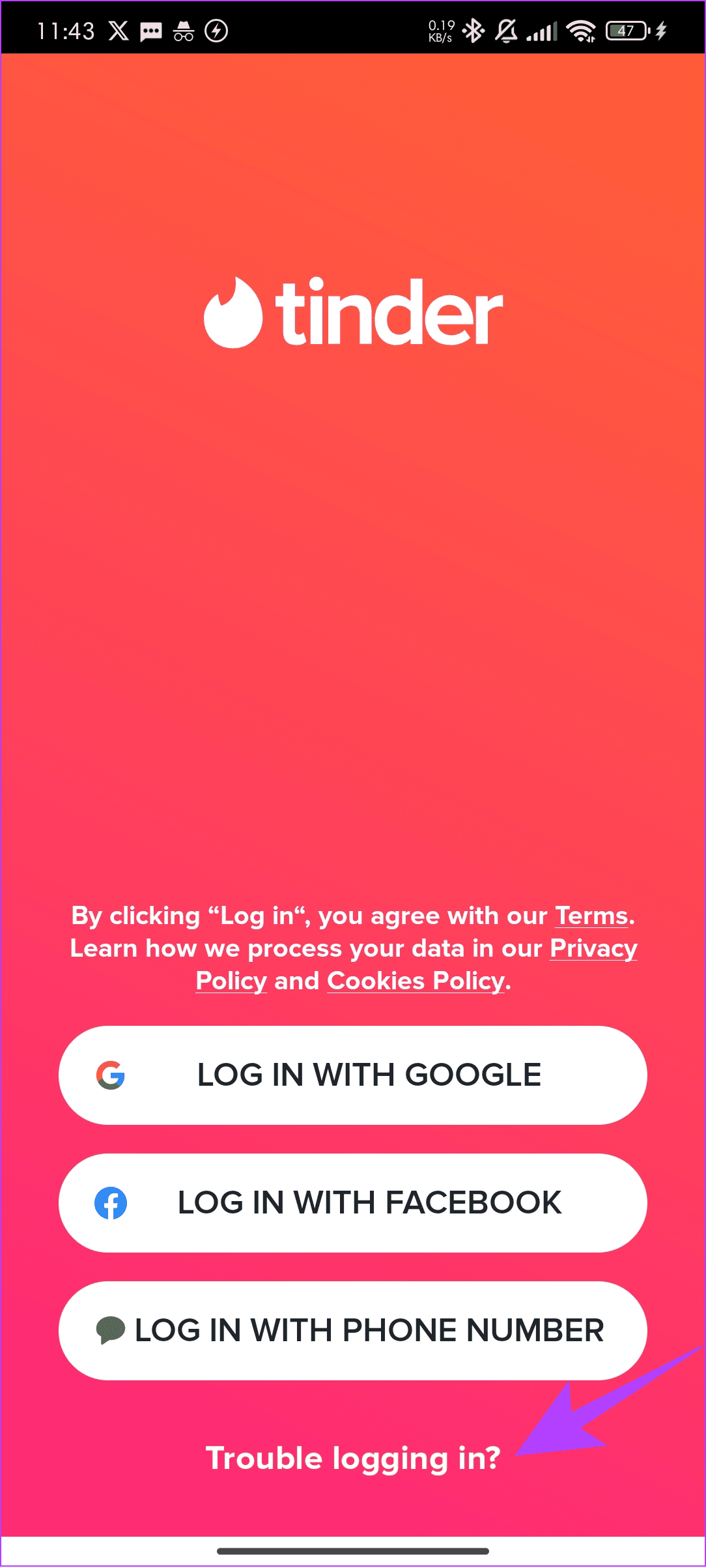
Paso 3: Elija 'Iniciar sesión con correo electrónico' > ingrese su correo electrónico y toque Enviar correo electrónico.

Paso 4: Ahora, dirígete a tu correo electrónico y revisa el correo de Tinder. Haga clic en Iniciar sesión para continuar.
Paso 5: toca Verificar ahora para confirmar tu número de teléfono.
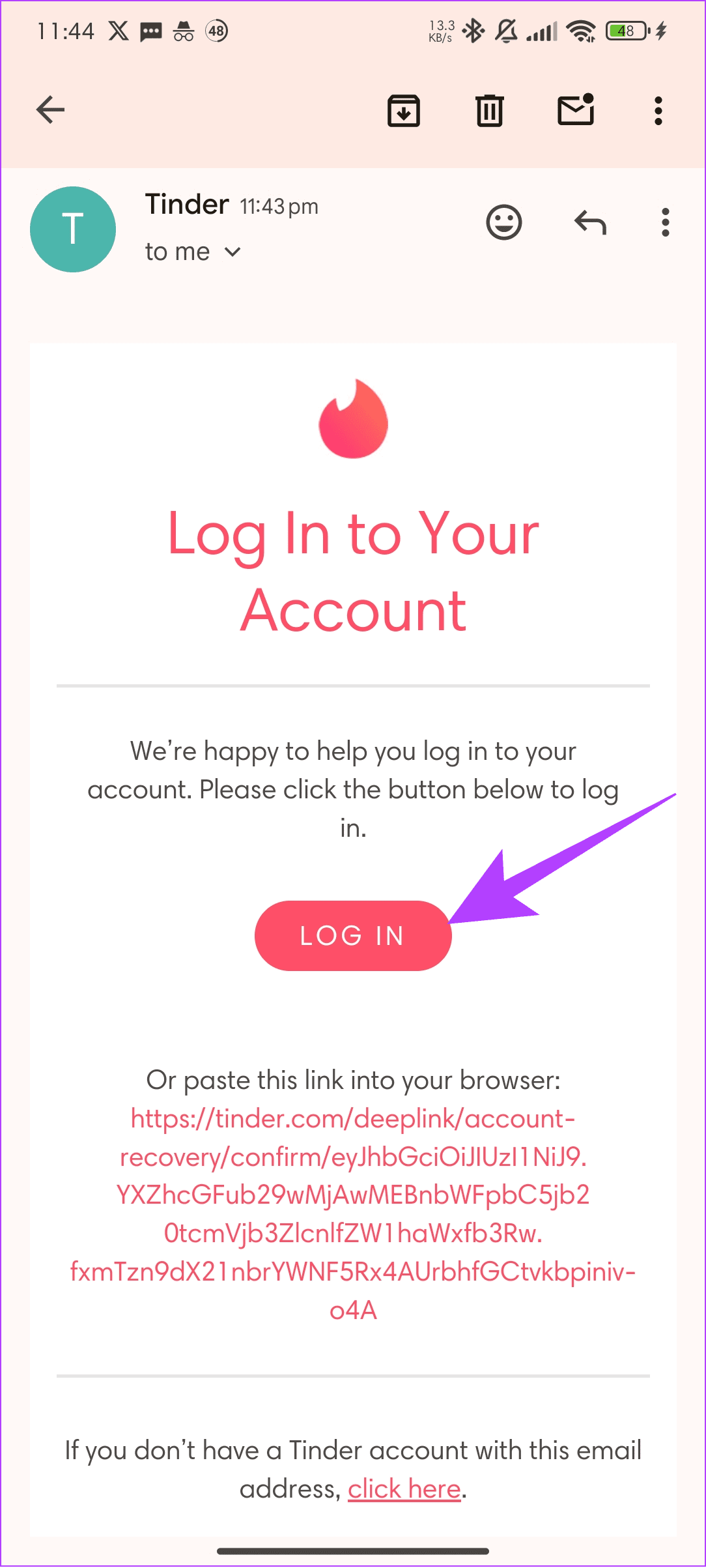
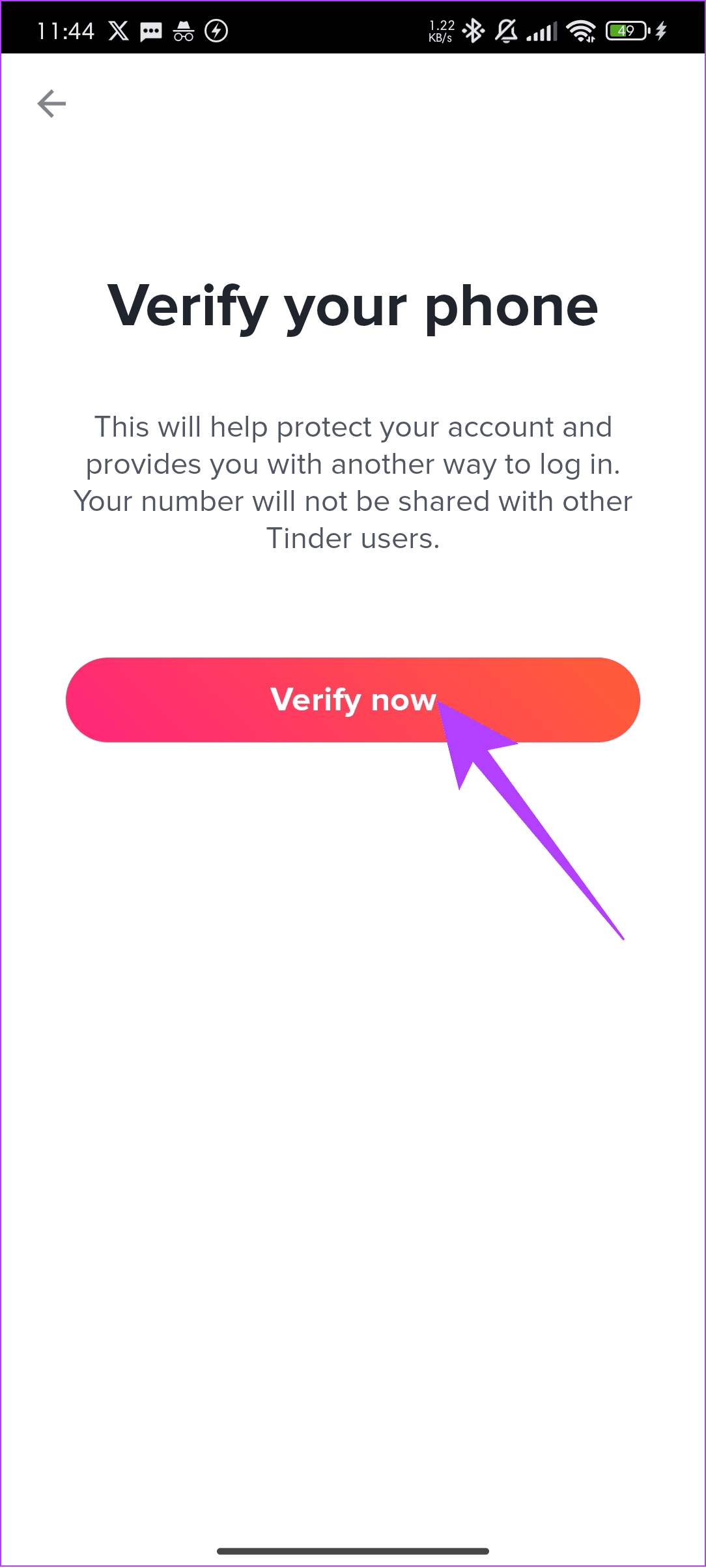
Paso 6: Ingrese su número de teléfono y toque Continuar. Después de eso, ingrese el código de verificación y toque Continuar.
En PC
Paso 1: abre Tinder usando el enlace a continuación.
Yesca abierta
Paso 2: haga clic en Problemas para iniciar sesión.
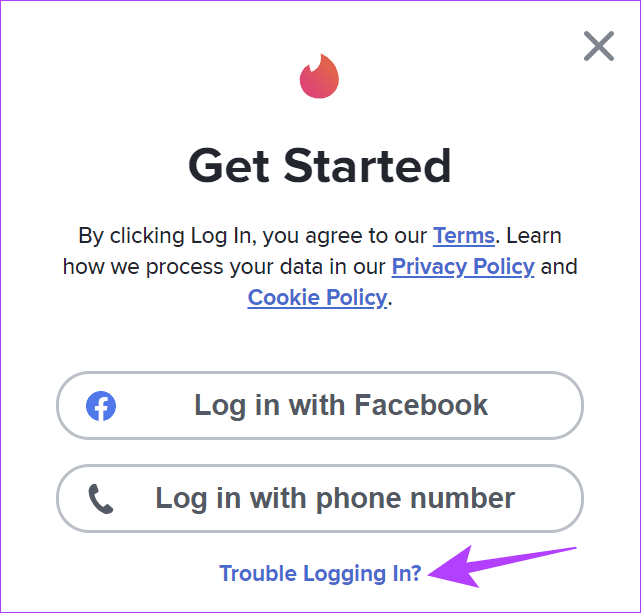
Paso 3: agregue su correo electrónico y presione Enviar correo electrónico.

Paso 4: Haga clic en Iniciar sesión y verifique su número.
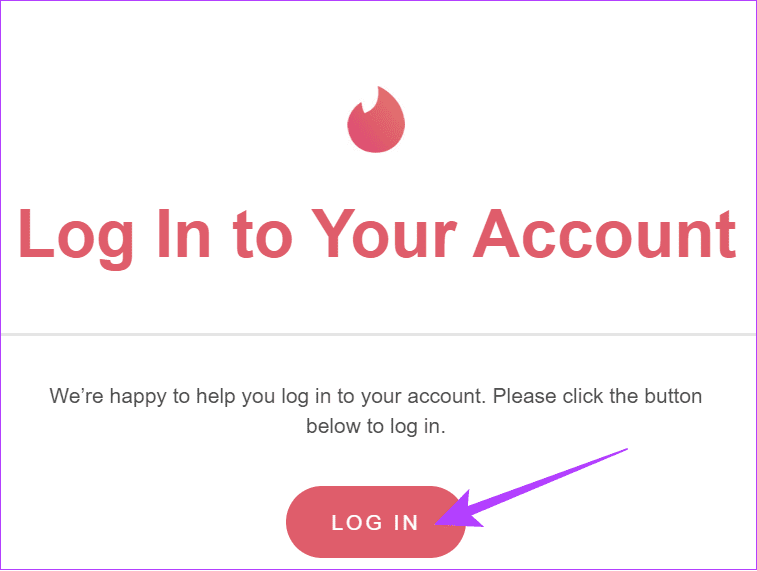
4. Borrar caché en Android y PC
Los archivos de caché son archivos temporales creados por programas para cargar ciertas funciones más rápido. Sin embargo, estos archivos pueden acumularse con el tiempo e impedir que la aplicación funcione correctamente. Esto se puede solucionar fácilmente borrando los archivos de caché de vez en cuando. Puedes seguir estos pasos para Android:
Nota: Si eres usuario de iOS, salta al siguiente paso, ya que no hay ninguna opción para borrar el caché en el iPhone.
Paso 1: abre Configuración y elige Aplicaciones.
Paso 2: toca Administrar aplicaciones.
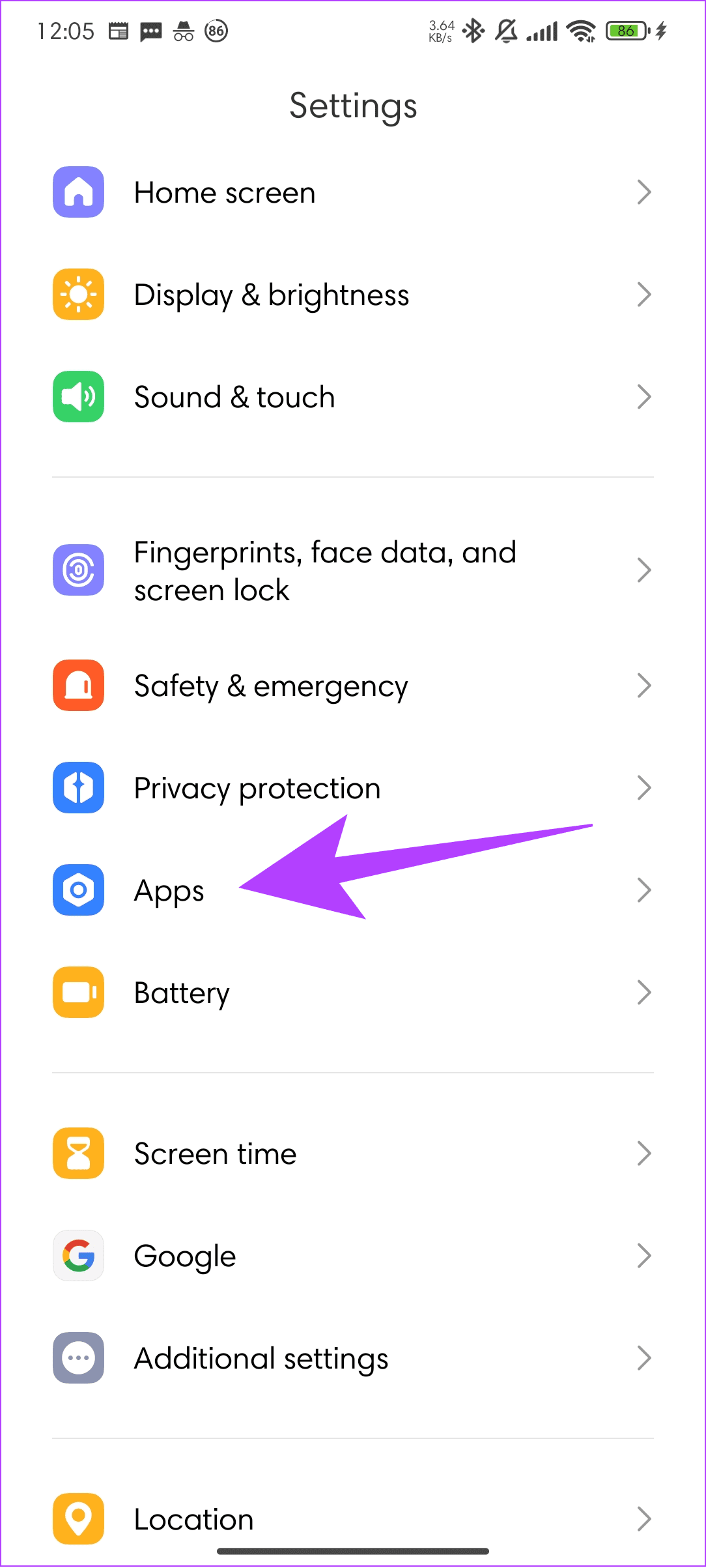
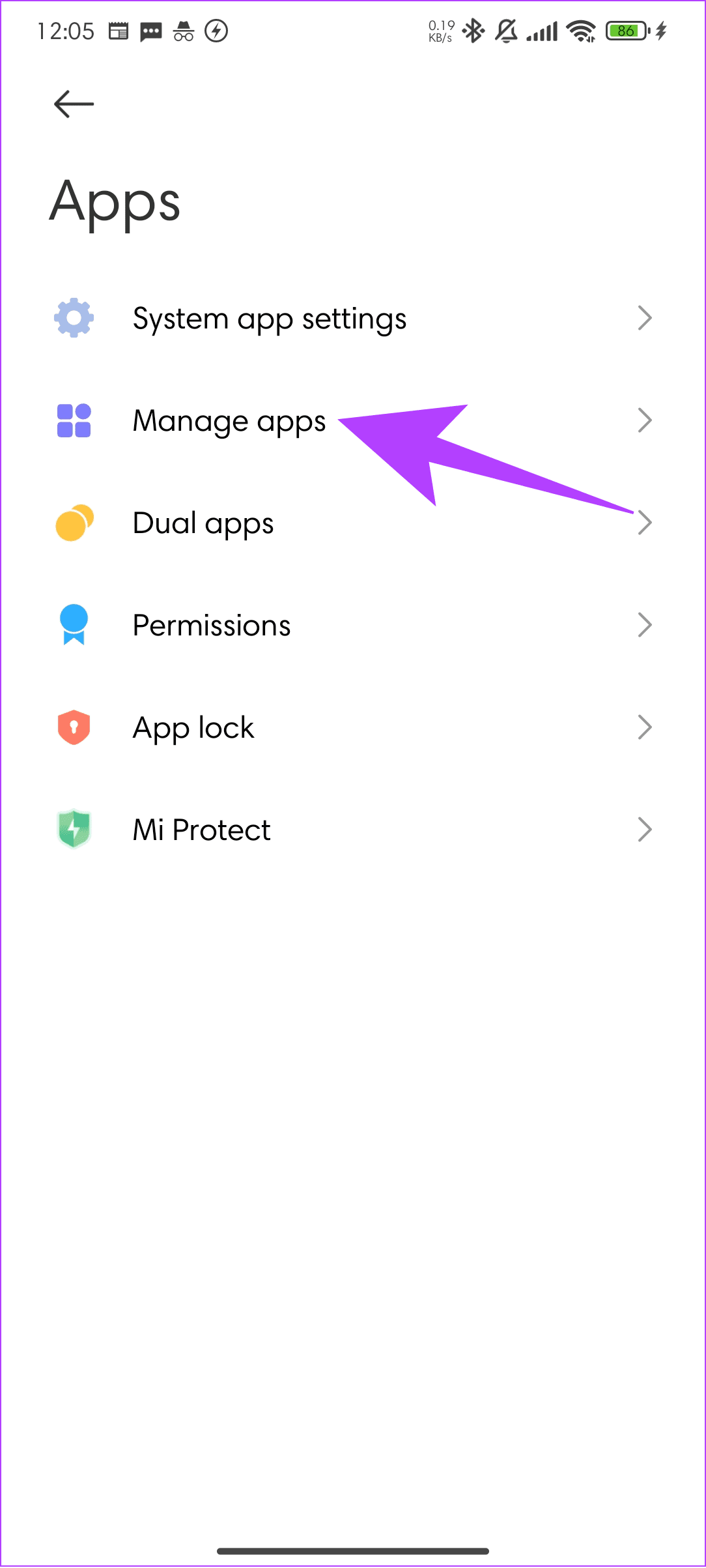
Paso 3: elige Tinder.
Paso 4: seleccione Borrar datos.
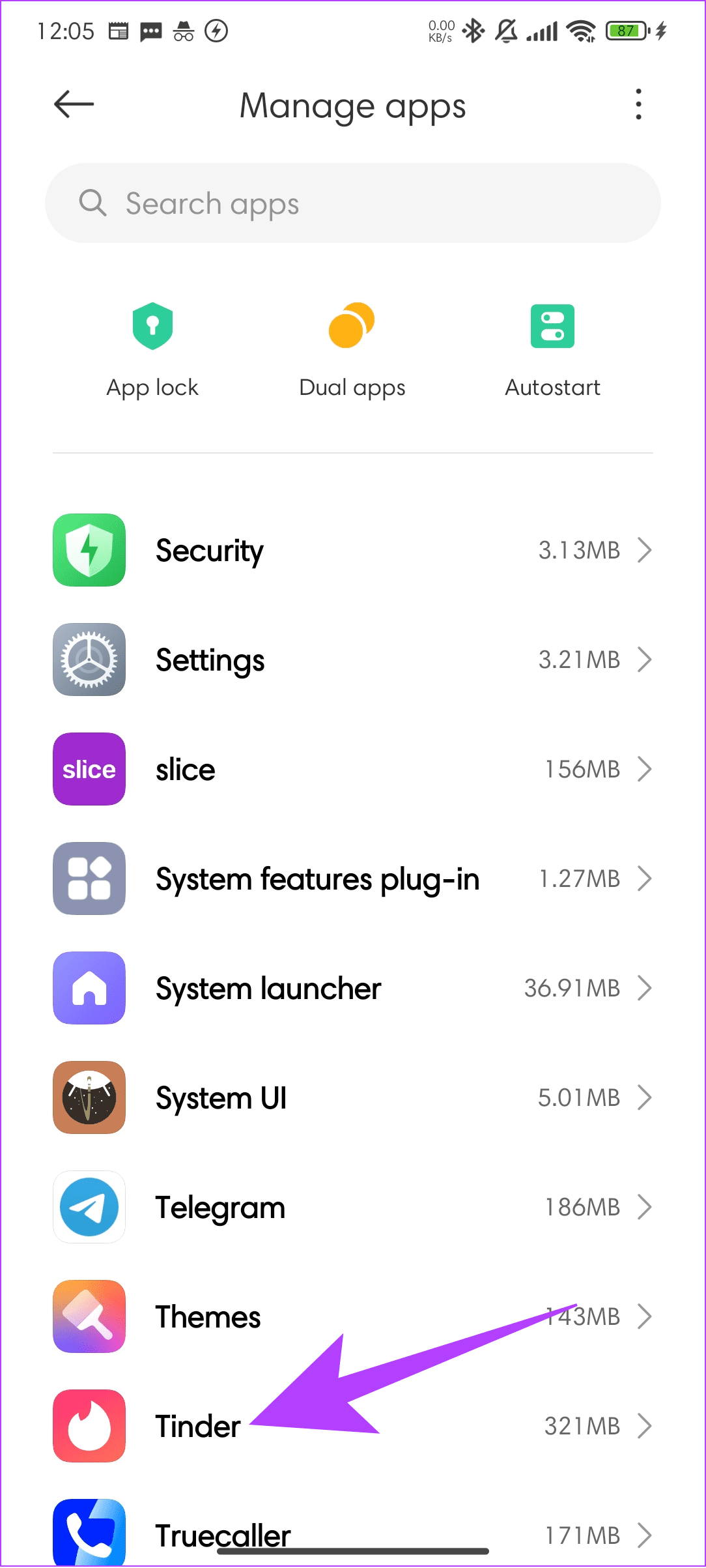
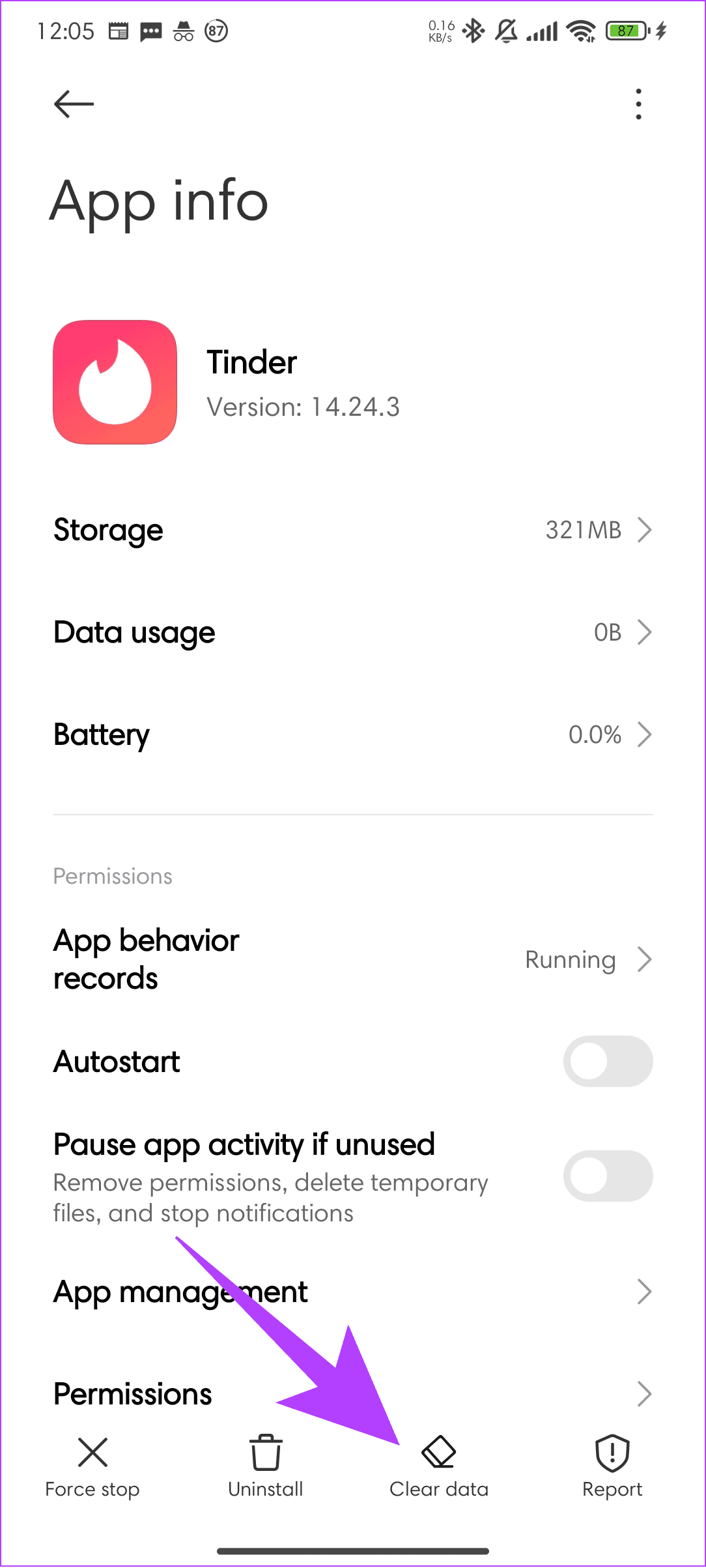
Paso 5: toca Borrar caché.
Paso 6: haga clic en Aceptar para confirmar.
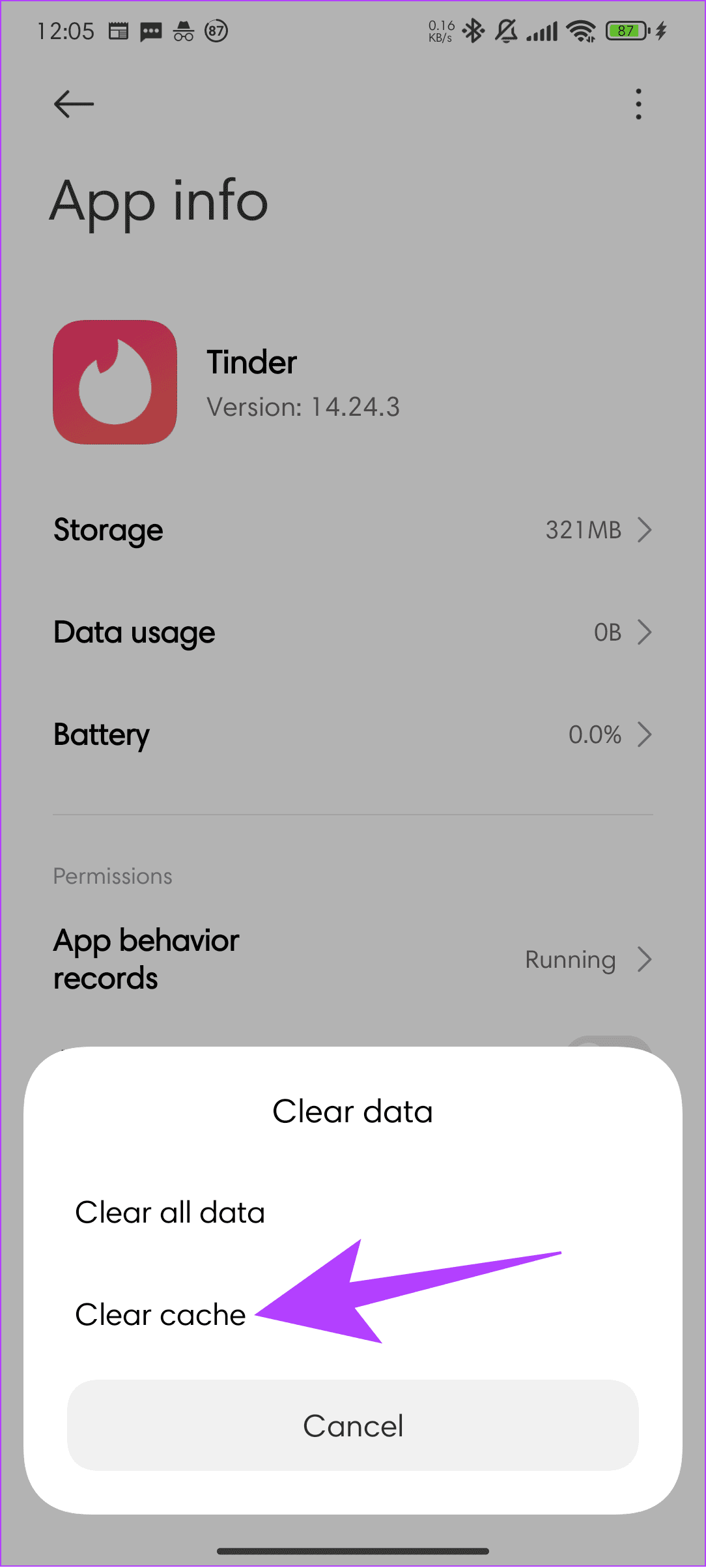
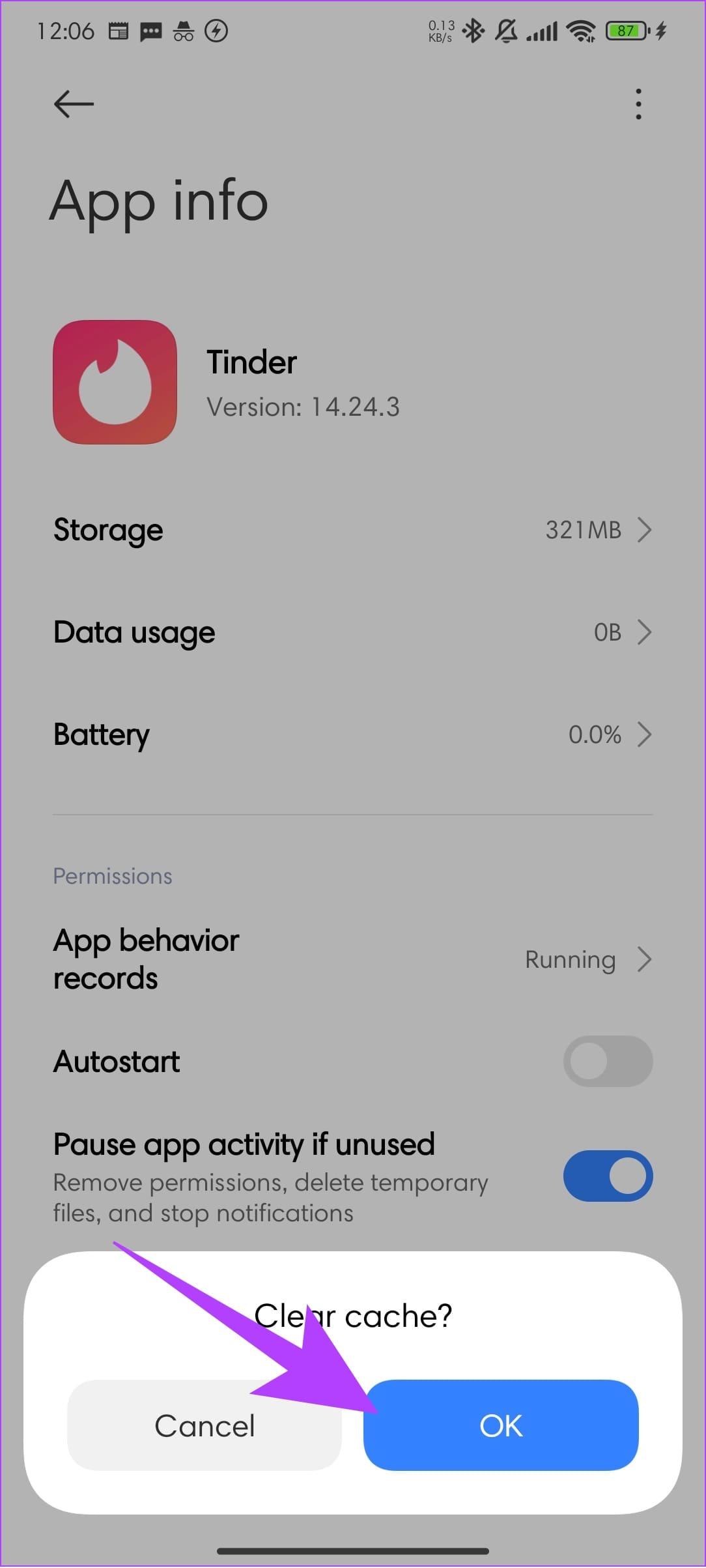
En cuanto a los usuarios del navegador, utilice los siguientes enlaces para borrar el caché del navegador y evitar el error de no poder iniciar sesión en Tinder:
Aparte de eso, siempre puedes buscar ayuda del soporte de Tinder para corregir el mensaje de error "Demasiados intentos de inicio de sesión". A continuación le indicamos cómo obtener ayuda de ellos:
Paso 1: abra el soporte de Tinder desde el siguiente enlace:
Soporte abierto de Tinder
Paso 2: Elija 'Problemas al iniciar sesión' en '¿En qué podemos ayudar?' Menú desplegable.
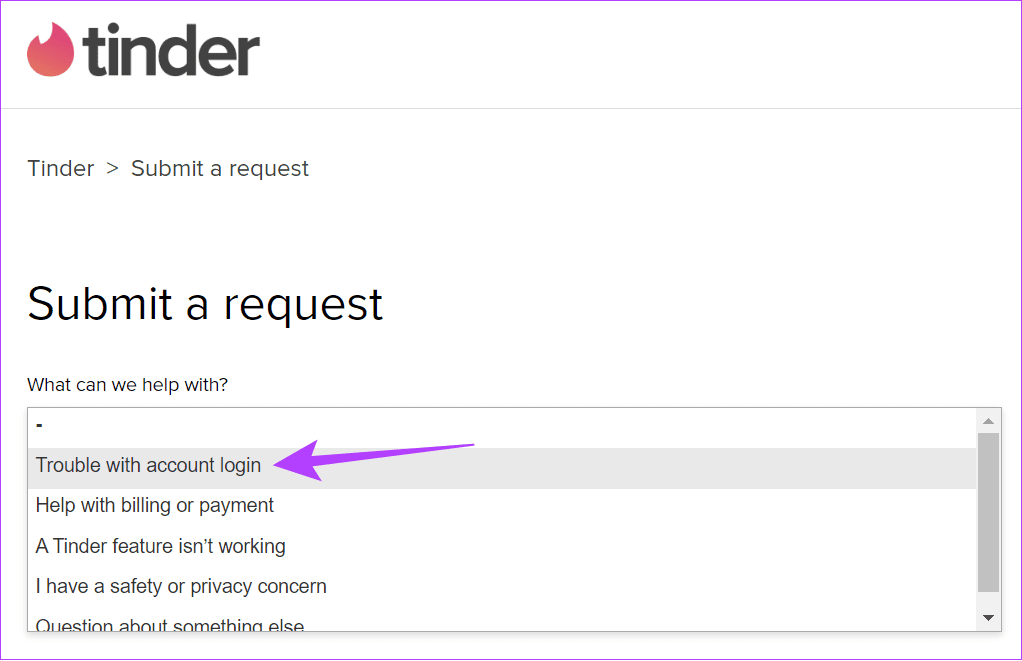
Paso 3: seleccione el motivo del problema que tiene. Elegimos "Otros problemas con el inicio de sesión".
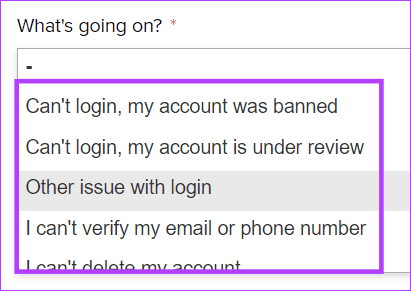
Paso 4: agregue su correo electrónico, número de teléfono y descripción (explique el problema dentro de este archivo adjunto y haga clic en Enviar.
Consejo: Puede adjuntar archivos multimedia relevantes si ayudan a explicar mejor el problema.
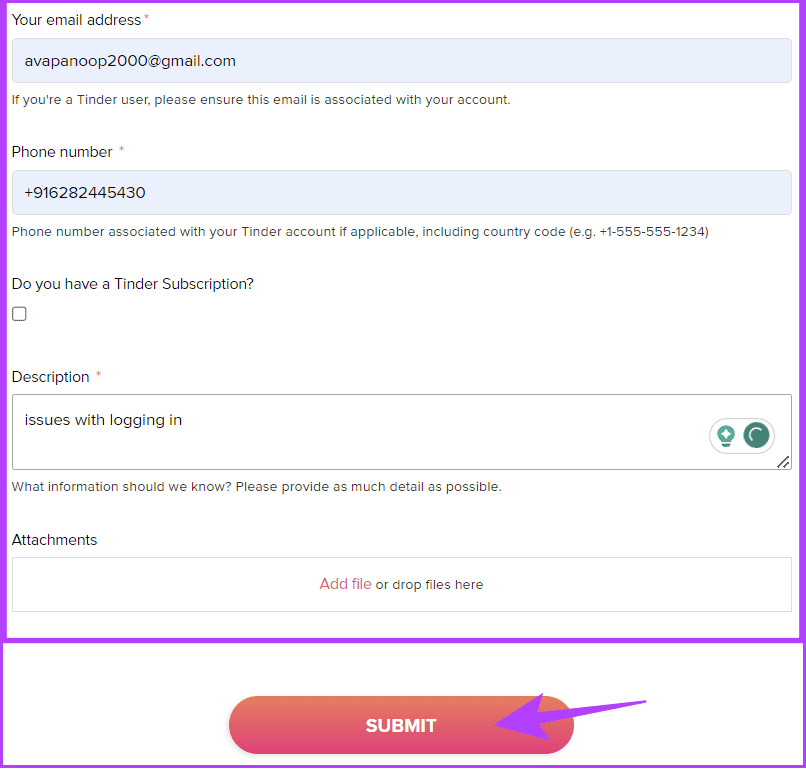
Una vez enviada la solicitud, Tinder se comunicará contigo para explorar más a fondo y solucionar la situación.
Preguntas frecuentes sobre el error de demasiados intentos de inicio de sesión
1. ¿De cuántas maneras puedo iniciar sesión en Tinder?
Actualmente, existen 4 formas de iniciar sesión en Tinder. Esto incluye verificación de Google/Apple, Facebook y número de teléfono.
2. ¿Puedes iniciar sesión en Tinder en 2 dispositivos?
Sí. Puedes iniciar sesión en tu cuenta de Tinder en varios dispositivos.
3. ¿Tinder elimina cuentas inactivas?
Sí. Si estás inactivo durante más de 7 días, no será visible para otros usuarios. Aparte de eso, si la cuenta permanece inactiva durante más de 2 años, se eliminará.
4. ¿Tinder prohíbe los dispositivos?
Sí. Su cuenta será prohibida si ha violado alguna de las políticas de Tinder. Además de prohibir su cuenta, Tinder también se asegura de prohibir el dispositivo utilizado para acceder a la cuenta.
Volver a Tinder
Tinder que muestra demasiados intentos de inicio de sesión puede resultar frustrante, pero con esta guía nos hemos asegurado de solucionar el problema. Sin embargo, siempre puede utilizar los comentarios para dejar más sugerencias o consultas. ¡Hasta entonces, pásalo genial!